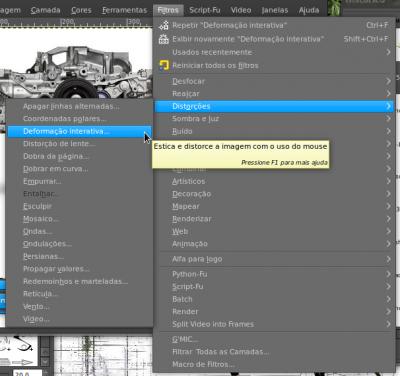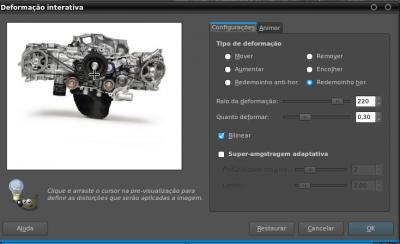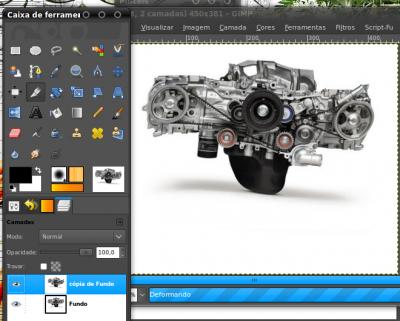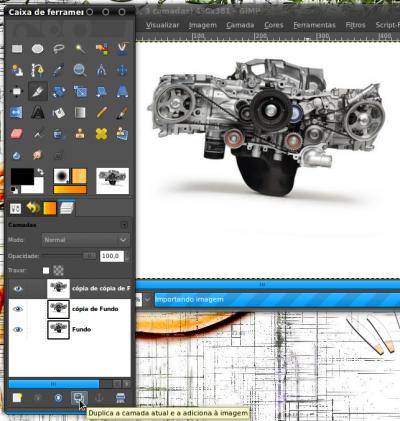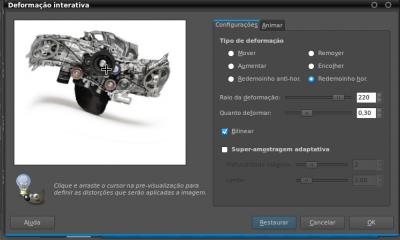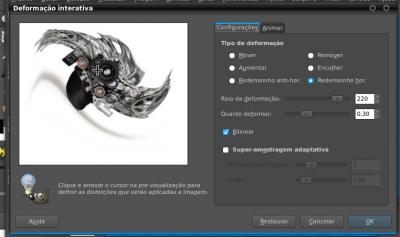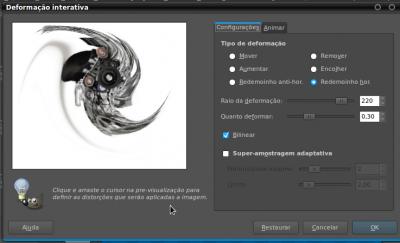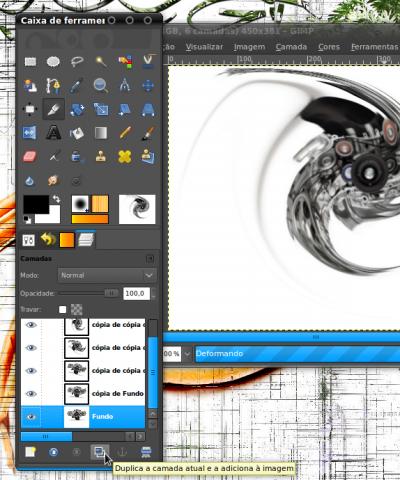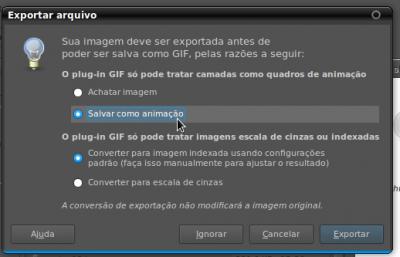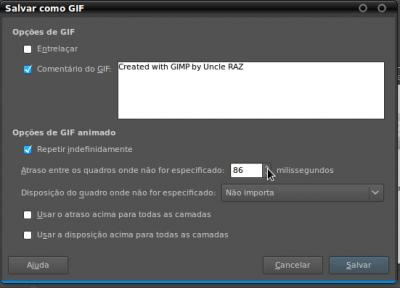Anima Beat
Caros, hoje nós vamos tratar de um assunto que é de grande utilidade, a criação de pequenas animações Gif sequenciais com o Gimp.
[ Hits: 8.986 ]
Por: Guilherme RazGriz em 27/05/2010 | Blog: http://razgrizbox.tumblr.com
A imagem e o roteiro

Toda animação é composta por uma sequência de eventos que tornam a mecânica possível, então estes eventos são divididos em quadros, quanto mais quadros mais complexa e detalhada se torna a animação =]. Para criar uma animação, por mais primária que seja, precisamos de no mínimo dois quadros para que a ação se transforme. Bons exemplos de animação básica a nossa volta são os banners de alguns anunciantes do VOL que ficam trocando seus dizeres. Dito isso vamos começar duplicando a camada base a fim de criarmos a primeira sequência do nosso objeto:
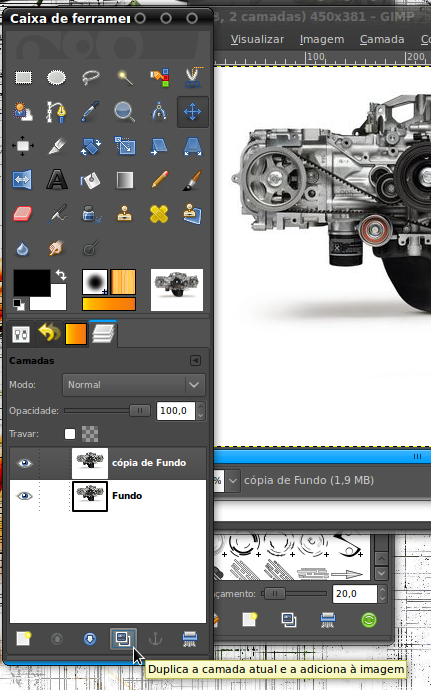
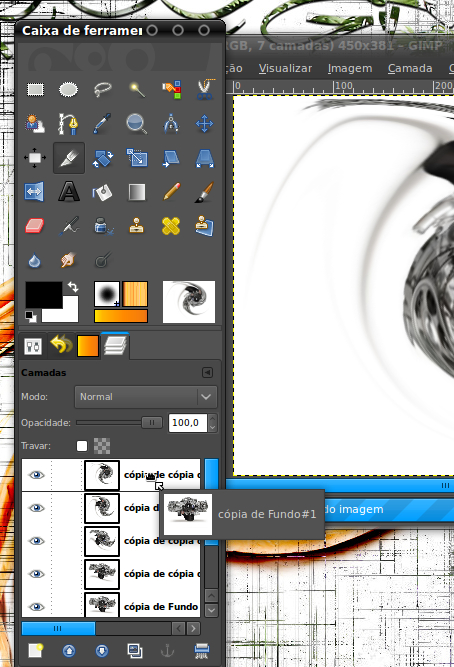
Dê o nome do arquivo e atribua a ele a extensão GIF:
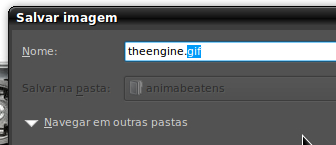

Blender - Como fazer um planeta 3D
Blender para todos! - Parte III
Blender para todos! - Parte IV
Vetorizando um rosto com o Inkscape
Criando o seu próprio wallpaper com o Gimp
Criando Fluxogramas? Use o Dia!
Existe design além do Corel Draw?
Usando o source do kernel 2.6.8 para compilar o driver da nVidia
Muito legal, parabéns!
Já fiz até umas animações aqui :)
Abraço, e manda mais!
Grande RazGriz,
Animando o VOL com GIMP. Muito Bacana a aula.
Um abraç@!
Fiz minha primeira animaçãono GIMP através deste artigo, nada comparado ao exemplo acima mais funcionou, está no na minha imagem do VOL. A propósito, qual a versão do seu editor? Viva o Linux! Parabéns!!!
Patrocínio
Destaques
Artigos
LazyDocker – Interface de Usuário em Tempo Real para o Docker
Instalando COSMIC no Linux Mint
Turbinando o Linux Mint: o poder das Nemo Actions
Inteligência Artificial no desenvolvimento de software: quando começar a usar?
Dicas
Habilitando clipboard manager no ambiente COSMIC
A compatibilidade do LibreOffice com o Microsoft Office
Colocando hotcorner no COSMIC para exibir "workspaces"
Tópicos
Quais licenças open source têm valor jurídico? (0)
Problema com som no laptop (2)
Top 10 do mês
-

Xerxes
1° lugar - 114.832 pts -

Fábio Berbert de Paula
2° lugar - 59.848 pts -

Buckminster
3° lugar - 27.666 pts -

Alberto Federman Neto.
4° lugar - 20.110 pts -

Mauricio Ferrari
5° lugar - 18.656 pts -

Alessandro de Oliveira Faria (A.K.A. CABELO)
6° lugar - 17.985 pts -

edps
7° lugar - 17.354 pts -

Diego Mendes Rodrigues
8° lugar - 16.491 pts -

Daniel Lara Souza
9° lugar - 16.242 pts -

Andre (pinduvoz)
10° lugar - 15.836 pts